Khi bạn kết nối chuột dây ngoài với máy tính, việc vô tình chạm tay vào chuột cảm ứng trên laptop gây ảnh hưởng đến quá trình sử dụng.Trong bài viết này, IPL sẽ hướng dẫn bạn cách tắt chuột cảm ứng trên Laptop một cách dễ dàng. Bằng cách tắt tính năng này, bạn có thể tránh những sự phiền toái khi chuột cảm ứng không hoạt động đúng cách hoặc gây cản trở khi sử dụng bàn phím.
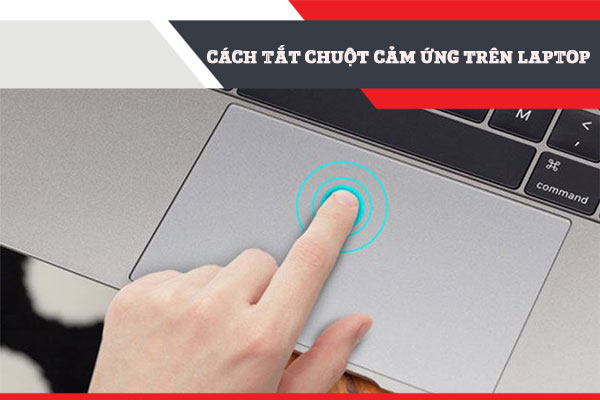
1. Sử dụng tổ hợp phím nhanh
Để tắt chuột cảm ứng/touchpad nhanh, bạn nhấn giữ phím Fn (Function) + nút bật, tắt chuột cảm ứng. Tùy theo từng dòng máy tính thì sẽ có những phím tắt khác nhau. Nút này thường là 1 trong số các phím từ F1 -> F12 , bạn chỉ cần tìm đúng phím có biểu tượng Touchpad trên bàn phím rồi nhấn với phím Fn là có thể khởi động được Touchpad.
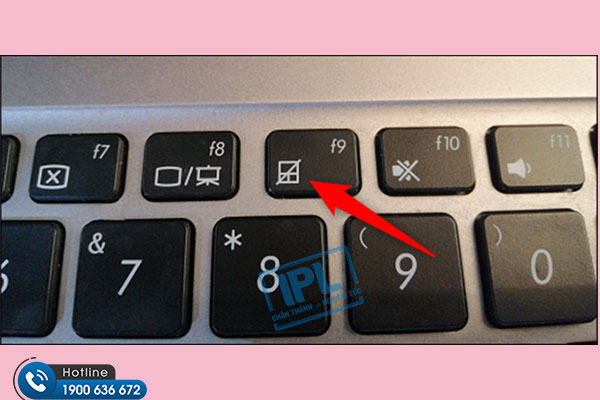
2. Vô hiệu hóa chuột cảm ứng từ trình điều khiển Windows 10 & 8
Bước 1: Bạn nhấn giữ tổ hợp phím Windows + I > Chọn Devices.
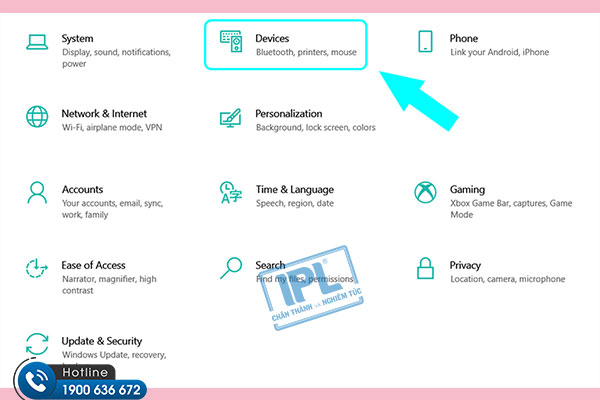
Bước 2: Bạn chọn mục Touchpad ở bên trái giao diện > Nhấn chọn vào thanh trượt tại mục Touchpad để Tắt (Off) chuột cảm ứng nếu chuột cảm ứng đang bật.
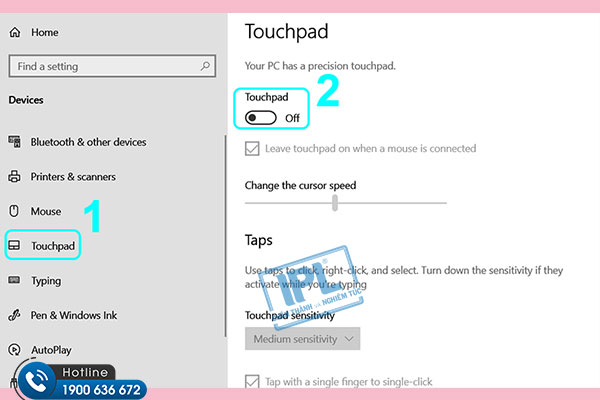
3. Vô hiệu hóa Touchpad từ trình điều khiển Windows 7
Bước 1: Bạn nhấn vào tìm kiếm trong nút Windows và search Control panel > Sau đó nhấn chọn Control panel.\
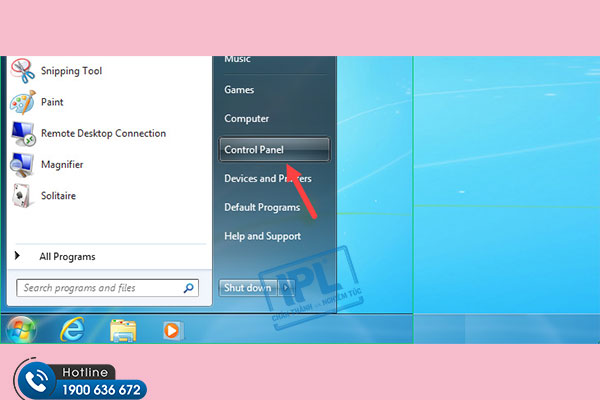
Bước 2: Tiếp theo, bạn chọn mục Hardware and Sound, ngay bên dưới mục Devices and Printers, bạn click chọn Mouse.
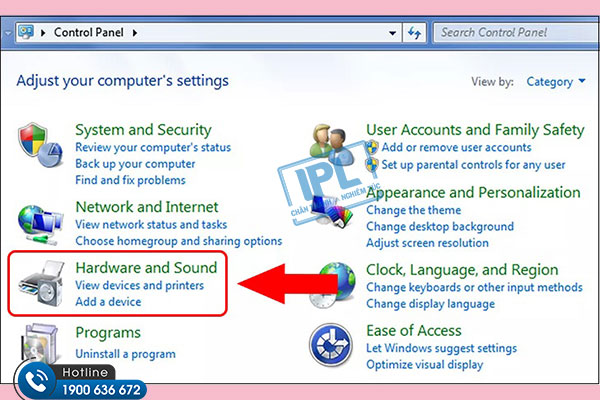
Bước 3: Tại đây, trên màn hình xuất hiện cửa sổ Mouse Properties, bạn tìm thẻ Device setting, vô hiệu hóa chuột cảm ứng bằng cách nhấn Disable. Sau đó, nhấn nhấn chọn Apply và nhấn OK để hoàn tất các thay đổi và tắt chuột cảm ứng trên Laptop của bạn.
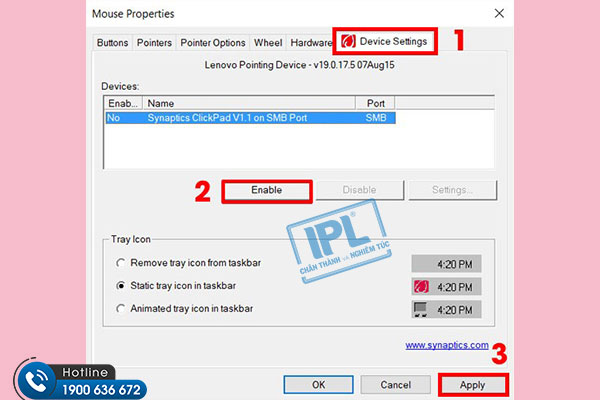
>>Xem thêm: Cách khóa bàn phím Macbook
 Bằng cách thực hiện các bước trên, bạn đã thành công tắt chuột cảm ứng trên Laptop của mình. Bây giờ bạn có thể sử dụng bàn phím một cách thoải mái mà không lo về sự cản trở từ chuột cảm ứng. Ngoài ra, nếu bạn có nhu cầu bảo trì máy tính hãy liên hệ IPL Hotline: 1900 636 672 theo để được kỹ thuật viên hỗ trợ tận nhà nhanh chóng.
Bằng cách thực hiện các bước trên, bạn đã thành công tắt chuột cảm ứng trên Laptop của mình. Bây giờ bạn có thể sử dụng bàn phím một cách thoải mái mà không lo về sự cản trở từ chuột cảm ứng. Ngoài ra, nếu bạn có nhu cầu bảo trì máy tính hãy liên hệ IPL Hotline: 1900 636 672 theo để được kỹ thuật viên hỗ trợ tận nhà nhanh chóng.
Hy vọng bài viết mang lại thông tin hữu ích cho bạn và chúc bạn thực hiện thành công!.
.



